infotainment OPEL ASTRA K 2020 Instruktionsbog til Infotainment (in Danish)
[x] Cancel search | Manufacturer: OPEL, Model Year: 2020, Model line: ASTRA K, Model: OPEL ASTRA K 2020Pages: 87, PDF Size: 5.74 MB
Page 1 of 87

Instruktionsbog til Infotainment
Page 6 of 87
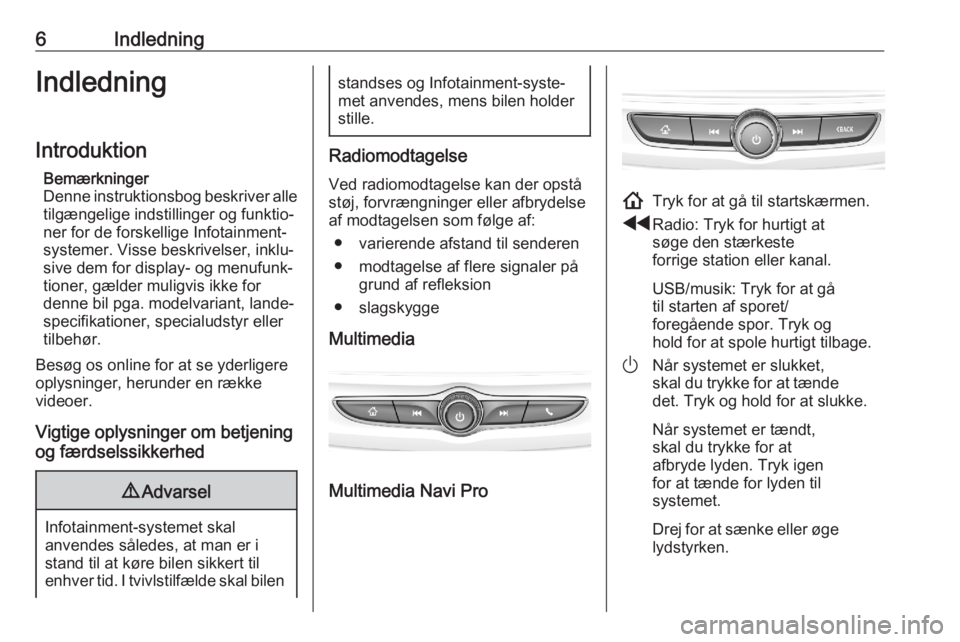
6IndledningIndledning
Introduktion Bemærkninger
Denne instruktionsbog beskriver alle tilgængelige indstillinger og funktio‐
ner for de forskellige Infotainment- systemer. Visse beskrivelser, inklu‐
sive dem for display- og menufunk‐
tioner, gælder muligvis ikke for
denne bil pga. modelvariant, lande‐
specifikationer, specialudstyr eller
tilbehør.
Besøg os online for at se yderligere
oplysninger, herunder en række
videoer.
Vigtige oplysninger om betjening
og færdselssikkerhed9 Advarsel
Infotainment-systemet skal
anvendes således, at man er i
stand til at køre bilen sikkert til
enhver tid. I tvivlstilfælde skal bilen
standses og Infotainment-syste‐ met anvendes, mens bilen holder
stille.
Radiomodtagelse
Ved radiomodtagelse kan der opstå
støj, forvrængninger eller afbrydelse
af modtagelsen som følge af:
● varierende afstand til senderen
● modtagelse af flere signaler på grund af refleksion
● slagskygge
Multimedia
Multimedia Navi Pro
! Tryk for at gå til startskærmen.
f Radio: Tryk for hurtigt at
søge den stærkeste
forrige station eller kanal.
USB/musik: Tryk for at gå
til starten af sporet/
foregående spor. Tryk og
hold for at spole hurtigt tilbage.
) Når systemet er slukket,
skal du trykke for at tænde
det. Tryk og hold for at slukke.
Når systemet er tændt,
skal du trykke for at
afbryde lyden. Tryk igen
for at tænde for lyden til
systemet.
Drej for at sænke eller øge lydstyrken.
Page 10 of 87
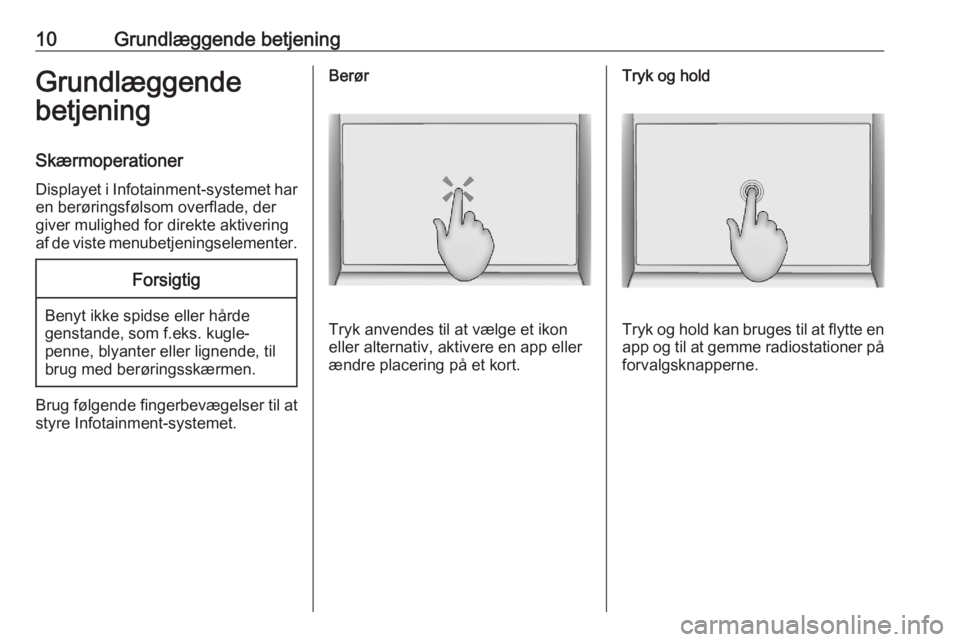
10Grundlæggende betjeningGrundlæggende
betjening
Skærmoperationer
Displayet i Infotainment-systemet har en berøringsfølsom overflade, der
giver mulighed for direkte aktivering
af de viste menubetjeningselementer.Forsigtig
Benyt ikke spidse eller hårde
genstande, som f.eks. kugle‐
penne, blyanter eller lignende, til
brug med berøringsskærmen.
Brug følgende fingerbevægelser til at
styre Infotainment-systemet.
Berør
Tryk anvendes til at vælge et ikon
eller alternativ, aktivere en app eller
ændre placering på et kort.
Tryk og hold
Tryk og hold kan bruges til at flytte en app og til at gemme radiostationer påforvalgsknapperne.
Page 11 of 87
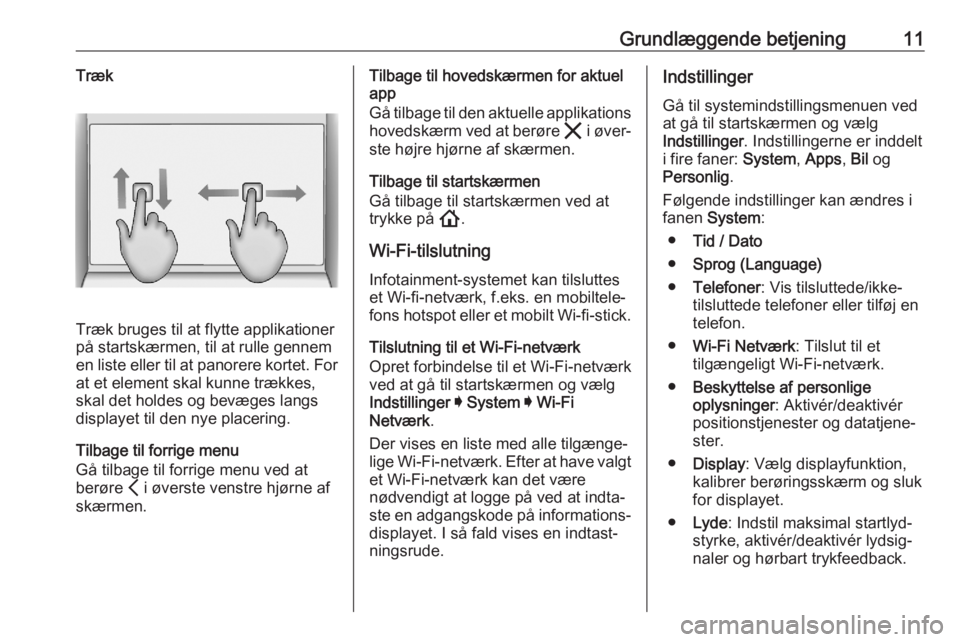
Grundlæggende betjening11Træk
Træk bruges til at flytte applikationer
på startskærmen, til at rulle gennem
en liste eller til at panorere kortet. For
at et element skal kunne trækkes,
skal det holdes og bevæges langs
displayet til den nye placering.
Tilbage til forrige menu
Gå tilbage til forrige menu ved at
berøre P i øverste venstre hjørne af
skærmen.
Tilbage til hovedskærmen for aktuel
app
Gå tilbage til den aktuelle applikations hovedskærm ved at berøre & i øver‐
ste højre hjørne af skærmen.
Tilbage til startskærmen
Gå tilbage til startskærmen ved at
trykke på !.
Wi-Fi-tilslutning
Infotainment-systemet kan tilsluttes
et Wi-fi-netværk, f.eks. en mobiltele‐
fons hotspot eller et mobilt Wi-fi-stick.
Tilslutning til et Wi-Fi-netværk
Opret forbindelse til et Wi-Fi-netværk
ved at gå til startskærmen og vælg
Indstillinger I System I Wi-Fi
Netværk .
Der vises en liste med alle tilgænge‐ lige Wi-Fi-netværk. Efter at have valgt
et Wi-Fi-netværk kan det være
nødvendigt at logge på ved at indta‐
ste en adgangskode på informations‐
displayet. I så fald vises en indtast‐
ningsrude.Indstillinger
Gå til systemindstillingsmenuen ved
at gå til startskærmen og vælg
Indstillinger . Indstillingerne er inddelt
i fire faner: System, Apps , Bil og
Personlig .
Følgende indstillinger kan ændres i
fanen System :
● Tid / Dato
● Sprog (Language)
● Telefoner : Vis tilsluttede/ikke-
tilsluttede telefoner eller tilføj en
telefon.
● Wi-Fi Netværk : Tilslut til et
tilgængeligt Wi-Fi-netværk.
● Beskyttelse af personlige
oplysninger : Aktivér/deaktivér
positionstjenester og datatjene‐
ster.
● Display : Vælg displayfunktion,
kalibrer berøringsskærm og sluk for displayet.
● Lyde : Indstil maksimal startlyd‐
styrke, aktivér/deaktivér lydsig‐
naler og hørbart trykfeedback.
Page 13 of 87
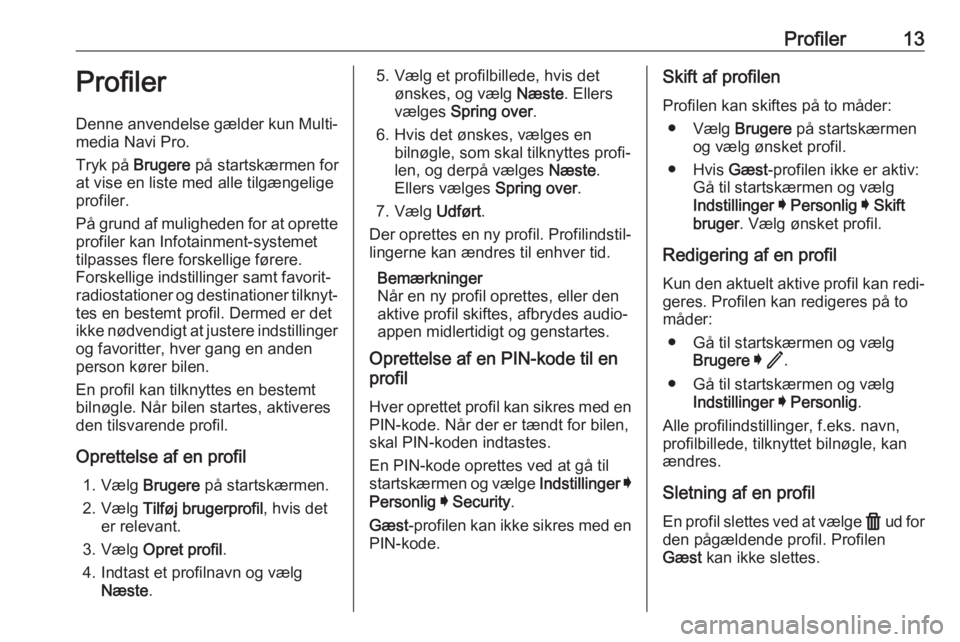
Profiler13ProfilerDenne anvendelse gælder kun Multi‐
media Navi Pro.
Tryk på Brugere på startskærmen for
at vise en liste med alle tilgængelige
profiler.
På grund af muligheden for at oprette profiler kan Infotainment-systemet
tilpasses flere forskellige førere.
Forskellige indstillinger samt favorit‐
radiostationer og destinationer tilknyt‐
tes en bestemt profil. Dermed er det
ikke nødvendigt at justere indstillinger
og favoritter, hver gang en anden
person kører bilen.
En profil kan tilknyttes en bestemt
bilnøgle. Når bilen startes, aktiveres
den tilsvarende profil.
Oprettelse af en profil 1. Vælg Brugere på startskærmen.
2. Vælg Tilføj brugerprofil , hvis det
er relevant.
3. Vælg Opret profil .
4. Indtast et profilnavn og vælg Næste .5. Vælg et profilbillede, hvis det
ønskes, og vælg Næste. Ellers
vælges Spring over .
6. Hvis det ønskes, vælges en bilnøgle, som skal tilknyttes profi‐
len, og derpå vælges Næste.
Ellers vælges Spring over.
7. Vælg Udført.
Der oprettes en ny profil. Profilindstil‐ lingerne kan ændres til enhver tid.
Bemærkninger
Når en ny profil oprettes, eller den
aktive profil skiftes, afbrydes audio‐
appen midlertidigt og genstartes.
Oprettelse af en PIN-kode til en
profil
Hver oprettet profil kan sikres med en
PIN-kode. Når der er tændt for bilen,
skal PIN-koden indtastes.
En PIN-kode oprettes ved at gå til
startskærmen og vælge Indstillinger I
Personlig I Security .
Gæst -profilen kan ikke sikres med en
PIN-kode.Skift af profilen
Profilen kan skiftes på to måder: ● Vælg Brugere på startskærmen
og vælg ønsket profil.
● Hvis Gæst-profilen ikke er aktiv:
Gå til startskærmen og vælg Indstillinger I Personlig I Skift
bruger . Vælg ønsket profil.
Redigering af en profil
Kun den aktuelt aktive profil kan redi‐ geres. Profilen kan redigeres på to
måder:
● Gå til startskærmen og vælg Brugere I / .
● Gå til startskærmen og vælg Indstillinger I Personlig .
Alle profilindstillinger, f.eks. navn,
profilbillede, tilknyttet bilnøgle, kan
ændres.
Sletning af en profilEn profil slettes ved at vælge f ud for
den pågældende profil. Profilen
Gæst kan ikke slettes.
Page 15 of 87
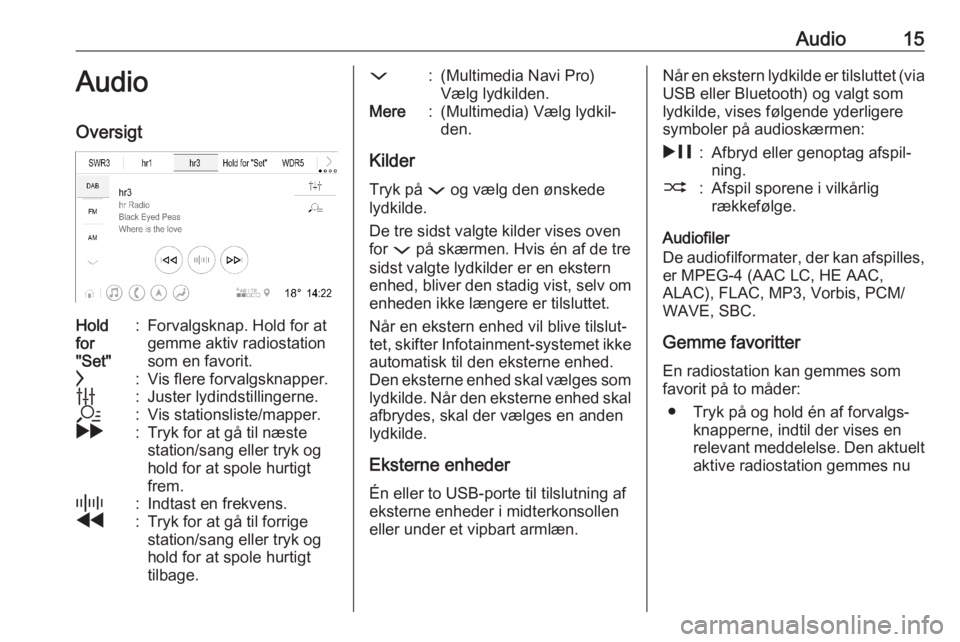
Audio15AudioOversigtHold
for
"Set":Forvalgsknap. Hold for at
gemme aktiv radiostation
som en favorit.c:Vis flere forvalgsknapper.b:Juster lydindstillingerne.a:Vis stationsliste/mapper.g:Tryk for at gå til næste
station/sang eller tryk og
hold for at spole hurtigt
frem._:Indtast en frekvens.f:Tryk for at gå til forrige
station/sang eller tryk og
hold for at spole hurtigt
tilbage.::(Multimedia Navi Pro)
Vælg lydkilden.Mere:(Multimedia) Vælg lydkil‐
den.
Kilder
Tryk på : og vælg den ønskede
lydkilde.
De tre sidst valgte kilder vises oven
for : på skærmen. Hvis én af de tre
sidst valgte lydkilder er en ekstern
enhed, bliver den stadig vist, selv om
enheden ikke længere er tilsluttet.
Når en ekstern enhed vil blive tilslut‐
tet, skifter Infotainment-systemet ikke automatisk til den eksterne enhed.
Den eksterne enhed skal vælges som
lydkilde. Når den eksterne enhed skal
afbrydes, skal der vælges en anden
lydkilde.
Eksterne enheder
Én eller to USB-porte til tilslutning af
eksterne enheder i midterkonsollen
eller under et vipbart armlæn.
Når en ekstern lydkilde er tilsluttet (via
USB eller Bluetooth) og valgt som
lydkilde, vises følgende yderligere
symboler på audioskærmen:&:Afbryd eller genoptag afspil‐
ning.2:Afspil sporene i vilkårlig
rækkefølge.
Audiofiler
De audiofilformater, der kan afspilles, er MPEG-4 (AAC LC, HE AAC,
ALAC), FLAC, MP3, Vorbis, PCM/
WAVE, SBC.
Gemme favoritter
En radiostation kan gemmes som
favorit på to måder:
● Tryk på og hold én af forvalgs‐ knapperne, indtil der vises en
relevant meddelelse. Den aktuelt aktive radiostation gemmes nu
Page 21 of 87
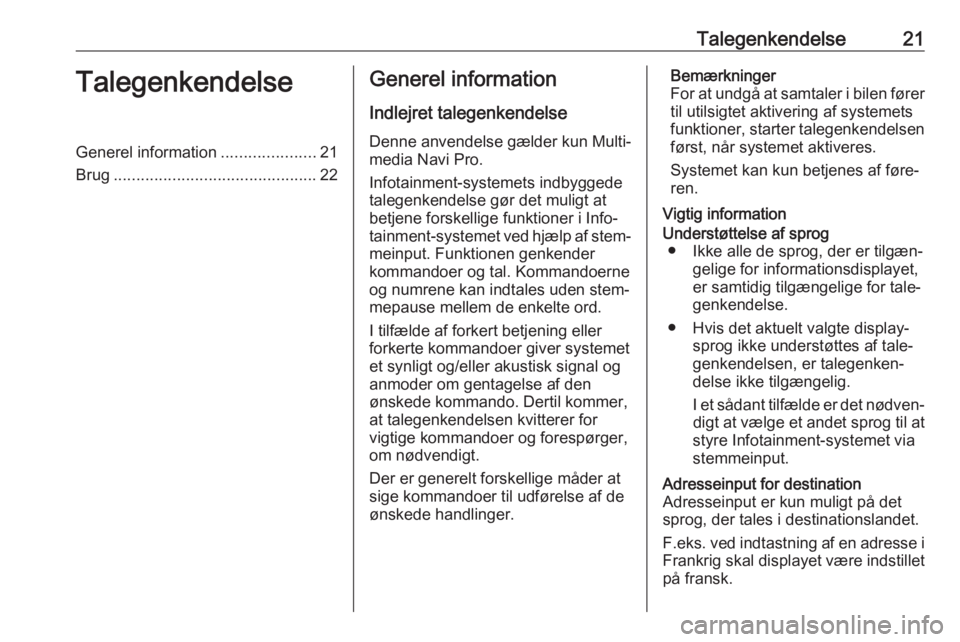
Talegenkendelse21TalegenkendelseGenerel information.....................21
Brug ............................................. 22Generel information
Indlejret talegenkendelseDenne anvendelse gælder kun Multi‐
media Navi Pro.
Infotainment-systemets indbyggede
talegenkendelse gør det muligt at
betjene forskellige funktioner i Info‐
tainment-systemet ved hjælp af stem‐
meinput. Funktionen genkender
kommandoer og tal. Kommandoerne og numrene kan indtales uden stem‐mepause mellem de enkelte ord.
I tilfælde af forkert betjening eller
forkerte kommandoer giver systemet
et synligt og/eller akustisk signal og
anmoder om gentagelse af den
ønskede kommando. Dertil kommer,
at talegenkendelsen kvitterer for vigtige kommandoer og forespørger,
om nødvendigt.
Der er generelt forskellige måder at
sige kommandoer til udførelse af de
ønskede handlinger.Bemærkninger
For at undgå at samtaler i bilen fører til utilsigtet aktivering af systemets
funktioner, starter talegenkendelsen
først, når systemet aktiveres.
Systemet kan kun betjenes af føre‐
ren.
Vigtig informationUnderstøttelse af sprog ● Ikke alle de sprog, der er tilgæn‐ gelige for informationsdisplayet,er samtidig tilgængelige for tale‐
genkendelse.
● Hvis det aktuelt valgte display‐ sprog ikke understøttes af tale‐
genkendelsen, er talegenken‐ delse ikke tilgængelig.
I et sådant tilfælde er det nødven‐ digt at vælge et andet sprog til at
styre Infotainment-systemet via
stemmeinput.Adresseinput for destination
Adresseinput er kun muligt på det
sprog, der tales i destinationslandet.
F.eks. ved indtastning af en adresse i
Frankrig skal displayet være indstillet
på fransk.
Page 22 of 87
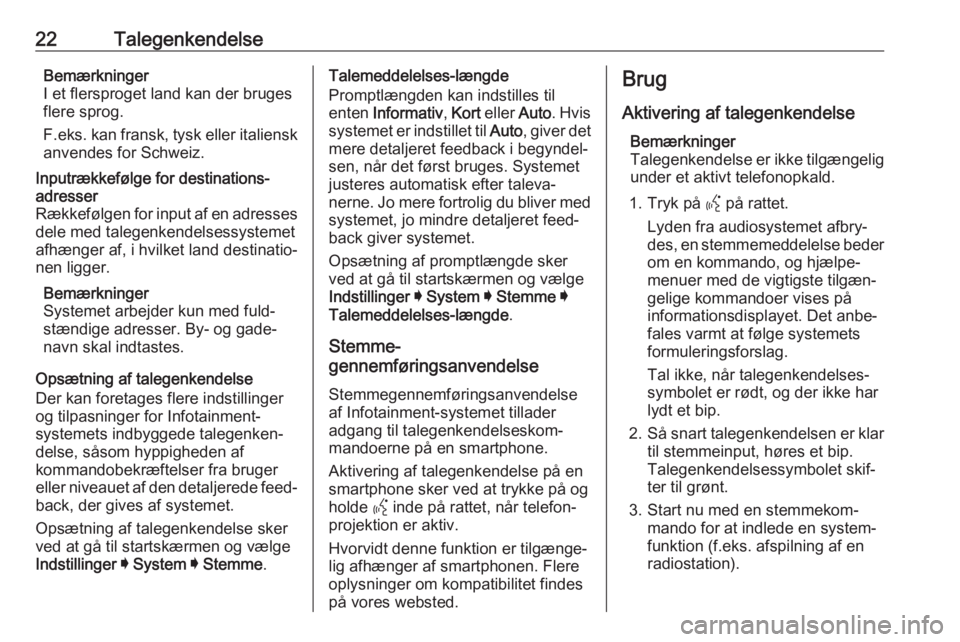
22TalegenkendelseBemærkninger
I et flersproget land kan der bruges
flere sprog.
F.eks. kan fransk, tysk eller italiensk
anvendes for Schweiz.Inputrækkefølge for destinations‐
adresser
Rækkefølgen for input af en adresses dele med talegenkendelsessystemet
afhænger af, i hvilket land destinatio‐
nen ligger.
Bemærkninger
Systemet arbejder kun med fuld‐
stændige adresser. By- og gade‐
navn skal indtastes.
Opsætning af talegenkendelse
Der kan foretages flere indstillinger
og tilpasninger for Infotainment-
systemets indbyggede talegenken‐
delse, såsom hyppigheden af
kommandobekræftelser fra bruger
eller niveauet af den detaljerede feed‐
back, der gives af systemet.
Opsætning af talegenkendelse sker
ved at gå til startskærmen og vælge
Indstillinger I System I Stemme .
Talemeddelelses-længde
Promptlængden kan indstilles til
enten Informativ , Kort eller Auto. Hvis
systemet er indstillet til Auto, giver det
mere detaljeret feedback i begyndel‐
sen, når det først bruges. Systemet
justeres automatisk efter taleva‐
nerne. Jo mere fortrolig du bliver med
systemet, jo mindre detaljeret feed‐
back giver systemet.
Opsætning af promptlængde sker
ved at gå til startskærmen og vælge
Indstillinger I System I Stemme I
Talemeddelelses-længde .
Stemme-
gennemføringsanvendelse
Stemmegennemføringsanvendelse
af Infotainment-systemet tillader
adgang til talegenkendelseskom‐
mandoerne på en smartphone.
Aktivering af talegenkendelse på en
smartphone sker ved at trykke på og
holde Y inde på rattet, når telefon‐
projektion er aktiv.
Hvorvidt denne funktion er tilgænge‐
lig afhænger af smartphonen. Flere
oplysninger om kompatibilitet findes
på vores websted.Brug
Aktivering af talegenkendelse Bemærkninger
Talegenkendelse er ikke tilgængelig
under et aktivt telefonopkald.
1. Tryk på Y på rattet.
Lyden fra audiosystemet afbry‐
des, en stemmemeddelelse beder om en kommando, og hjælpe‐
menuer med de vigtigste tilgæn‐
gelige kommandoer vises på
informationsdisplayet. Det anbe‐
fales varmt at følge systemets
formuleringsforslag.
Tal ikke, når talegenkendelses‐
symbolet er rødt, og der ikke har
lydt et bip.
2. Så snart talegenkendelsen er klar
til stemmeinput, høres et bip.
Talegenkendelsessymbolet skif‐
ter til grønt.
3. Start nu med en stemmekom‐ mando for at indlede en system‐
funktion (f.eks. afspilning af en
radiostation).
Page 26 of 87
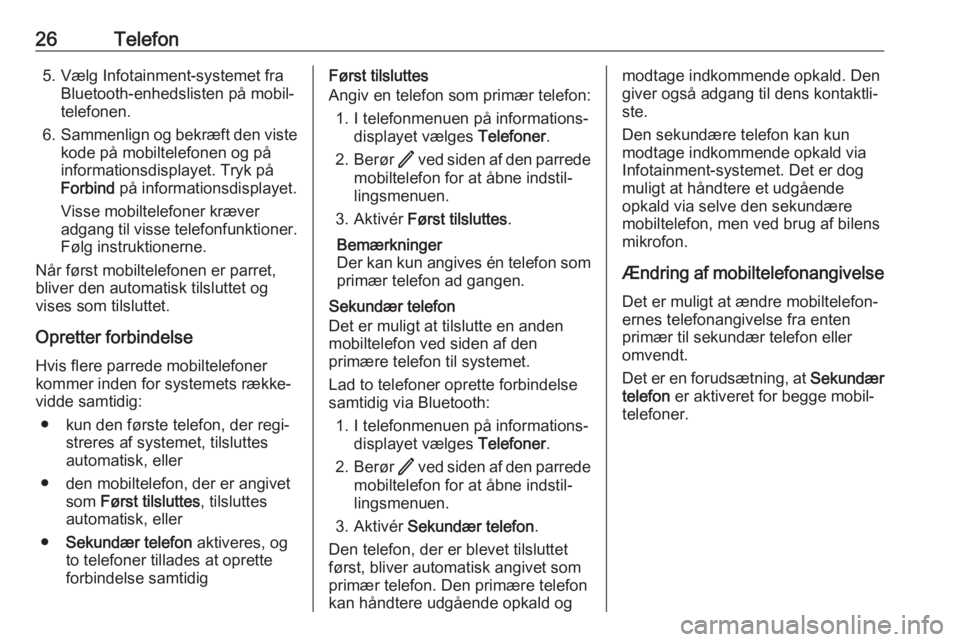
26Telefon5. Vælg Infotainment-systemet fraBluetooth-enhedslisten på mobil‐
telefonen.
6. Sammenlign og bekræft den viste
kode på mobiltelefonen og på
informationsdisplayet. Tryk på
Forbind på informationsdisplayet.
Visse mobiltelefoner kræver
adgang til visse telefonfunktioner. Følg instruktionerne.
Når først mobiltelefonen er parret,
bliver den automatisk tilsluttet og
vises som tilsluttet.
Opretter forbindelse
Hvis flere parrede mobiltelefoner
kommer inden for systemets række‐
vidde samtidig:
● kun den første telefon, der regi‐ streres af systemet, tilsluttes
automatisk, eller
● den mobiltelefon, der er angivet som Først tilsluttes , tilsluttes
automatisk, eller
● Sekundær telefon aktiveres, og
to telefoner tillades at oprette
forbindelse samtidigFørst tilsluttes
Angiv en telefon som primær telefon:
1. I telefonmenuen på informations‐ displayet vælges Telefoner.
2. Berør / ved siden af den parrede
mobiltelefon for at åbne indstil‐
lingsmenuen.
3. Aktivér Først tilsluttes .
Bemærkninger
Der kan kun angives én telefon som primær telefon ad gangen.
Sekundær telefon
Det er muligt at tilslutte en anden
mobiltelefon ved siden af den
primære telefon til systemet.
Lad to telefoner oprette forbindelse
samtidig via Bluetooth:
1. I telefonmenuen på informations‐ displayet vælges Telefoner.
2. Berør / ved siden af den parrede
mobiltelefon for at åbne indstil‐
lingsmenuen.
3. Aktivér Sekundær telefon .
Den telefon, der er blevet tilsluttet
først, bliver automatisk angivet som
primær telefon. Den primære telefon
kan håndtere udgående opkald ogmodtage indkommende opkald. Den
giver også adgang til dens kontaktli‐
ste.
Den sekundære telefon kan kun
modtage indkommende opkald via
Infotainment-systemet. Det er dog
muligt at håndtere et udgående
opkald via selve den sekundære
mobiltelefon, men ved brug af bilens
mikrofon.
Ændring af mobiltelefonangivelse Det er muligt at ændre mobiltelefon‐ernes telefonangivelse fra entenprimær til sekundær telefon eller
omvendt.
Det er en forudsætning, at Sekundær
telefon er aktiveret for begge mobil‐
telefoner.
Page 27 of 87
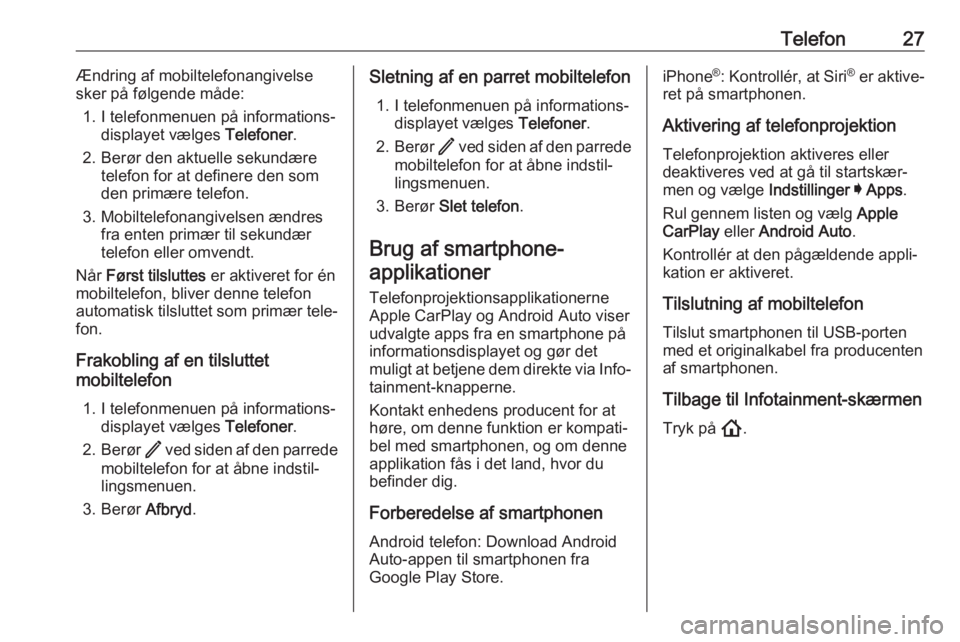
Telefon27Ændring af mobiltelefonangivelse
sker på følgende måde:
1. I telefonmenuen på informations‐ displayet vælges Telefoner.
2. Berør den aktuelle sekundære telefon for at definere den som
den primære telefon.
3. Mobiltelefonangivelsen ændres fra enten primær til sekundær
telefon eller omvendt.
Når Først tilsluttes er aktiveret for én
mobiltelefon, bliver denne telefon
automatisk tilsluttet som primær tele‐
fon.
Frakobling af en tilsluttet
mobiltelefon
1. I telefonmenuen på informations‐ displayet vælges Telefoner.
2. Berør / ved siden af den parrede
mobiltelefon for at åbne indstil‐
lingsmenuen.
3. Berør Afbryd.Sletning af en parret mobiltelefon
1. I telefonmenuen på informations‐ displayet vælges Telefoner.
2. Berør / ved siden af den parrede
mobiltelefon for at åbne indstil‐
lingsmenuen.
3. Berør Slet telefon .
Brug af smartphone- applikationer
Telefonprojektionsapplikationerne
Apple CarPlay og Android Auto viser
udvalgte apps fra en smartphone på
informationsdisplayet og gør det
muligt at betjene dem direkte via Info‐
tainment-knapperne.
Kontakt enhedens producent for at
høre, om denne funktion er kompati‐
bel med smartphonen, og om denne
applikation fås i det land, hvor du
befinder dig.
Forberedelse af smartphonen Android telefon: Download Android
Auto-appen til smartphonen fra
Google Play Store.iPhone ®
: Kontrollér, at Siri ®
er aktive‐
ret på smartphonen.
Aktivering af telefonprojektion Telefonprojektion aktiveres eller
deaktiveres ved at gå til startskær‐
men og vælge Indstillinger I Apps .
Rul gennem listen og vælg Apple
CarPlay eller Android Auto .
Kontrollér at den pågældende appli‐
kation er aktiveret.
Tilslutning af mobiltelefon
Tilslut smartphonen til USB-porten
med et originalkabel fra producenten
af smartphonen.
Tilbage til Infotainment-skærmen
Tryk på !.